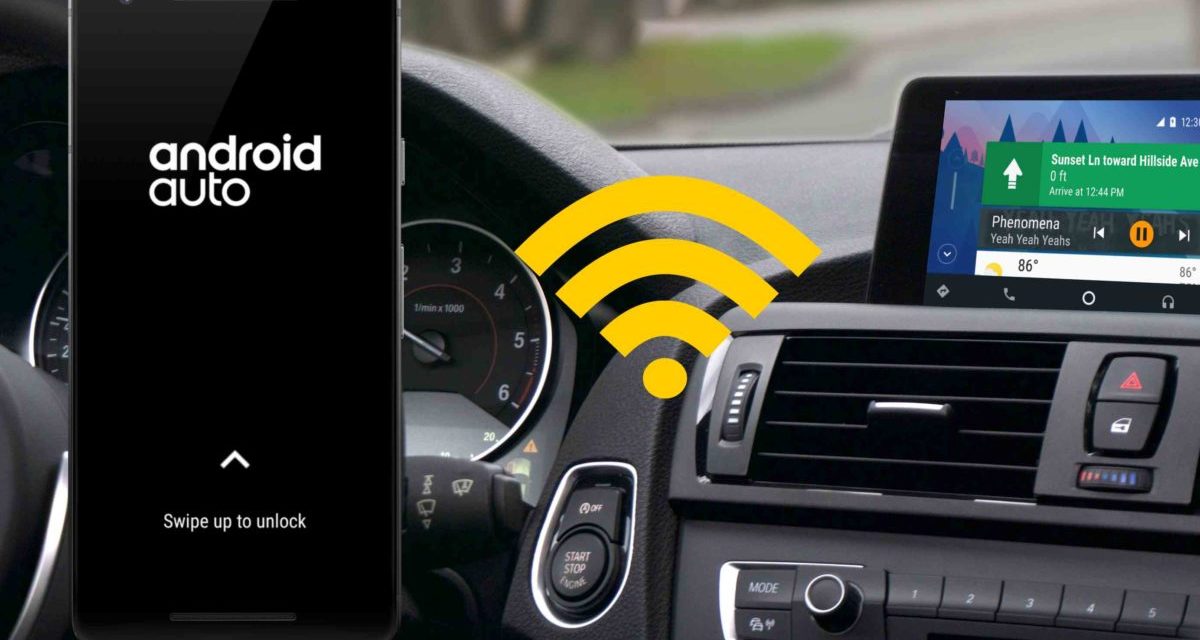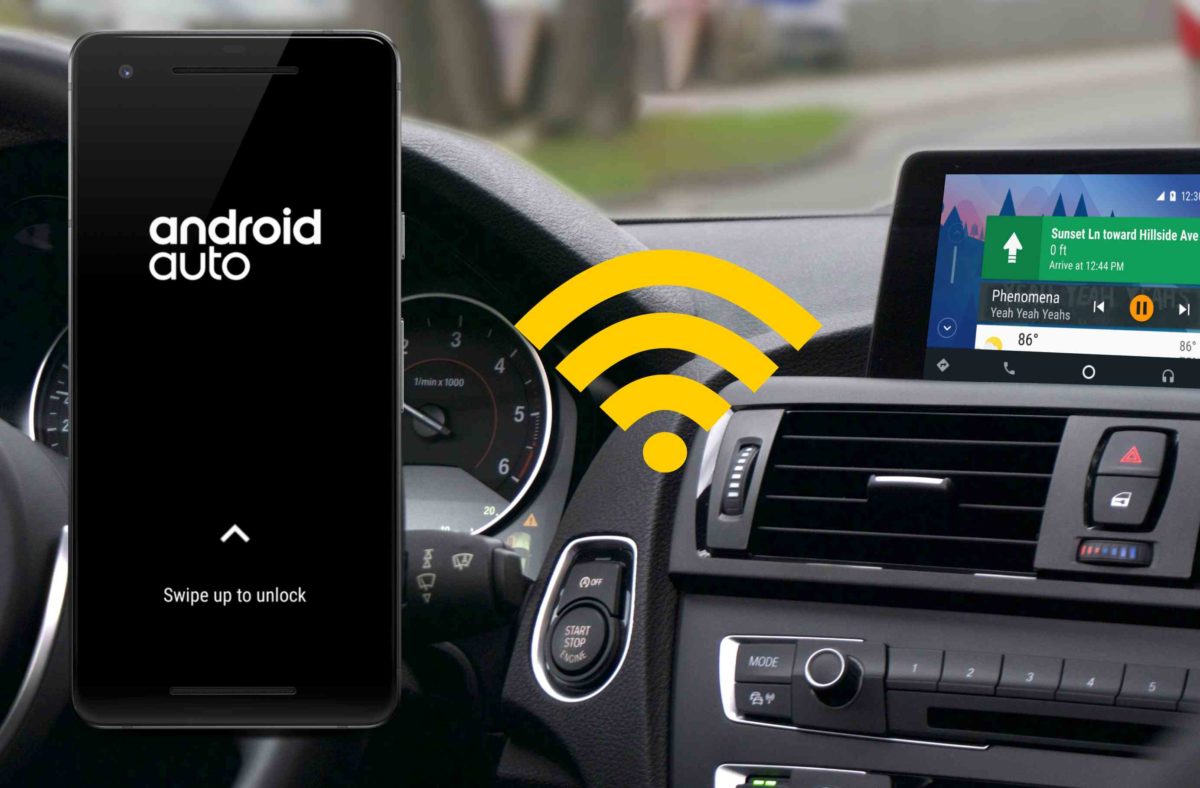
Android Auto suele ser una opción confiable a la hora de manejar. Si lo sumamos a su compatibilidad con el Asistente de Google y los comandos de voz, también es de las más cómodas cuando estamos detrás del volante. Sin embargo, han habido reportes de muchos usuarios que indican que el Asistente de Google no funciona en Android Auto, pero hay algo bueno: la solución llega de la mano con una simple actualización.
Si presentas problemas para usar Android Auto con el Asistente de Google, no has de preocuparte demasiado. El problema se debe, en muchos de los casos, a versiones de Google antiguas.
En pocas palabras, para darle solución al problema entre el Asistente de Google y Android Auto, simplemente hay que actualizar Google, para que, de esta forma, el Asistente de Google funcione correctamente siempre que estés en tu coche. Así podrás deshacerte de esos molestos mensajes de errores de conexión del móvil e Internet que, en realidad, se deben a un fallo de la app de Google y no a una conexión de Internet inestable o una mala conexión del móvil con Android Auto, u otra cosa por el estilo.
Si esto no funciona, solo queda actualizar Android Auto a través de la Play Store, en el caso de que haya una versión nueva disponible. Pero, lo dicho: lo usual es que la solución llegue de la mano con la actualización de Google.
Cómo solucionar el problema entre el Asistente de Google y Android Auto
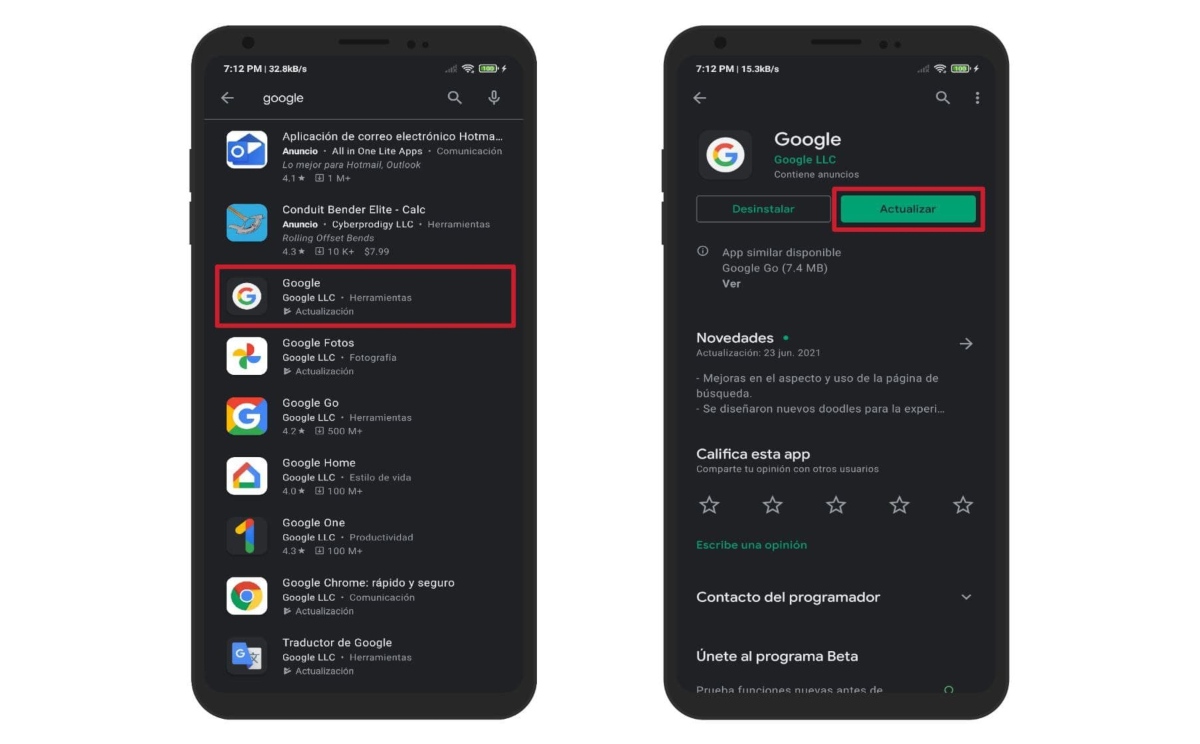
Ya que se trata de una simple actualización de Google, los pasos a realizar son los siguientes:
- Dirígete a la Play Store y escribe, en la barra de búsquedas, Google. Luego ubica la aplicación y presiona en ella. No se trata de Google Chrome, ni de Google Go o cualquier otra aplicación similar, sino de Google, así, a secas.
- Si hay una versión más nueva de la aplicación, aparecerá el botón de Actualizar, el cual estará en color verde. Hay que pulsar en el mismo y, posteriormente, esperar a que la descarga de la actualización finalice en cuestión de instantes. Ya con esto, Google habrá sido actualizada y, por ende, el problema de conexión con Google Assistant y Android Auto desaparecería.
Por otro lado, si ya contabas con la última versión de Google instalada en tu móvil, el problema persiste y no quieres esperar a que llegue una nueva actualización, pues pueden pasar varios días o, incluso, semanas para que ello ocurra, puedes probar con una versión anterior. Lo recomendable es instalar aquella previa a la que tienes, pero puedes intentar con cualquiera; eso sí, trata de no instalar una versión muy antigua, ya que esto puede desmejorar la experiencia de usuario.
Para ello, basta con ir a un repositorio de apps como APKMirror o Uptodown y buscar la aplicación oficial de Google. Por lo general, te encontrarás con la última versión lanzada por Google, pero también hay otras variantes anteriores de la misma. Selecciona la que más prefieras e instálala. Eso sí, antes de ello, permite la instalación de apps a través de fuentes externas o desconocidas.
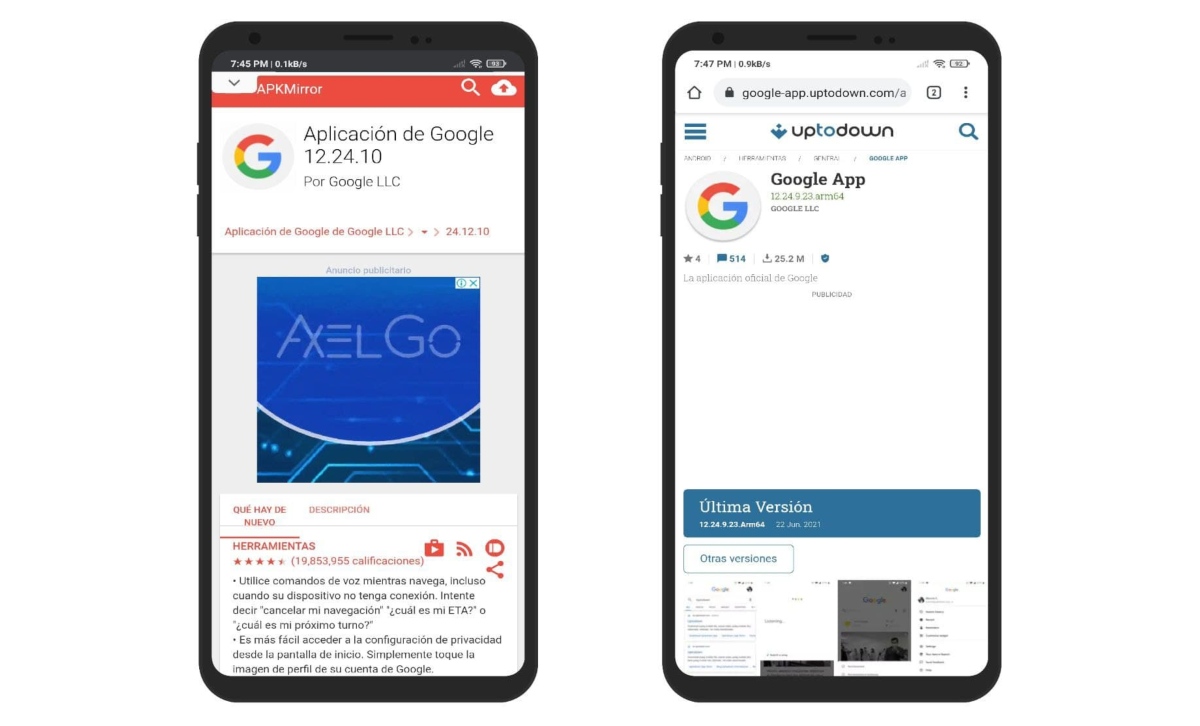
Esto mismo puedes hacer con Android Auto, en el caso de que no haya funcionado actualizar a la última versión de Google o una anterior. Simplemente introduce el nombre Android Auto en la Play Store o el portal de descargas de aplicaciones APK que quieras -como en los mencionados anteriormente, por ejemplo- y escoge una versión de la app distinta a la que ya tienes.
Si cuentas con la última, solo procede a elegir una anterior, algo que solo podrás hacer en un repositorio de aplicaciones y no en la Play Store. De igual forma, esto último no sería necesario, pues el problema de funcionamiento y conexión del Asistente de Google con Android Auto debería solucionarse simplemente con la actualización de Google.